Lorsque l’un de vos partenaires de session SIP vous transmet des sources vidéo, audio ou autres, celles-ci apparaîtront automatiquement dans la colonne des sources de la matrice. Afin de visionner et entendre celles-ci, vous devez les assigner à des destinations (sorties) locales.
¶ Création et configuration d’une destination vidéo
-
Cliquez sur le menu déroulant « Destinations », puis sur « Vidéo »;
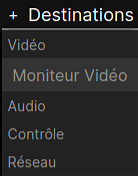
-
Cliquez sur « Moniteur vidéo ». Une nouvelle destination s’affiche alors dans la colonne des destinations de la matrice et une fenêtre vidéo noire devrait également apparaître sur l’écran principal de la station Scenic;
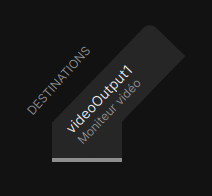
-
Dans la matrice d’assignation Scenic, cliquez sur la case sombre à la jonction entre votre source vidéo distante et la destination vidéo. La case deviendra vert. Votre source vidéo est maintenant assignée à votre destination vidéo. La vidéo transmise par votre partenaire de session devrait maintenant s’afficher dans la fenêtre vidéo.
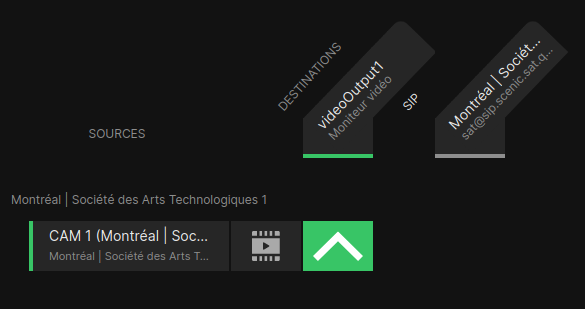
Au besoin, vous pouvez également assigner des sources vidéo locales à celle-ci.
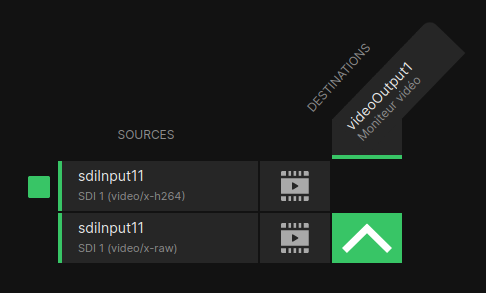
-
Cliquez sur l’étiquette du Moniteur vidéo pour ouvrir le Panneau de configuration des paramètres, afin de la renommer et ajuster ses paramètres d’affichage, notamment de la position et des dimensions de la fenêtre;
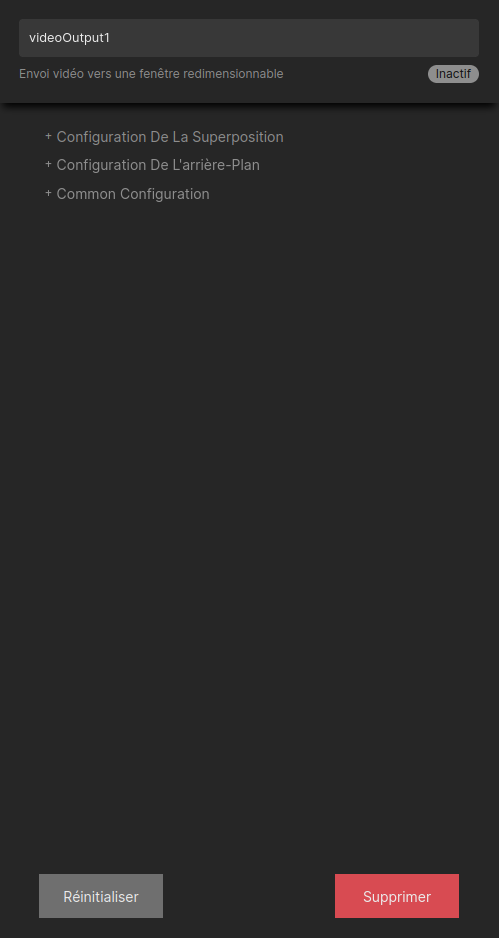
Renommer la destination :
- Cliquez dans le champs textuel « Envoi vidéo vers une fenêtre redimensionnable », en haut complétement;
- Remplacez l’inscription « videoOutput1 » par le modèle de l’appareil périphérique d’affichage vidéo (en aval) reliée à l’une des prises de sortie vidéo HDMI de la station Scenic (ex : PROJECTEUR HD);
- Appuyez sur la touche ENTER pour valider le changement.
Modifier la position et la taille d’affichage :
- Cliquez sur le menu « Common configuration » pour accéder aux paramètres d’affichage vidéo;
- Faites défiler le menu vers le bas jusqu’au paramètre « Position X de de la fenêtre » permettant d’ajuster la position horizontale de la fenêtre sélectionnée;
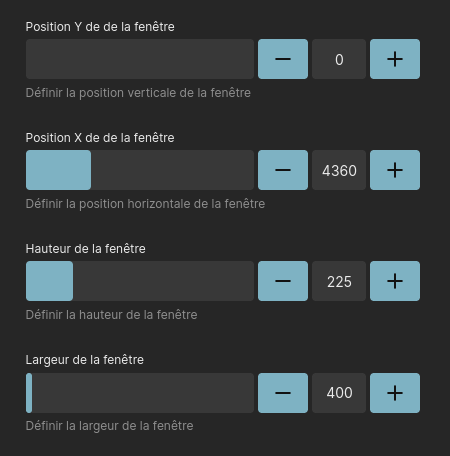
- Modifiez la valeur X de position horizontale de la fenêtre (en pixels) jusqu’à ce que celle-ci soit affichée par l’appareil vidéo périphérique (en aval) souhaité (ex : PROJECTEUR HD);
- (Opération locale seulement - ScenicOS) Alternativement, vous pouvez cliquer sur la fenêtre du moniteur vidéo avec le curseur de la souris, tout en appuyant simultanément sur la touche ALT du clavier, afin de glisser manuellement celle-ci à la position souhaité;
- Faites à nouveau défiler le menu « Common configuration » plus bas, jusqu’au paramètre « Fenêtre en plein écran », et activez-le pour redimensionner automatiquement la taille de la fenêtre afin qu’elle s’arrime à la résolution plein écran de l’affichage vidéo courant;
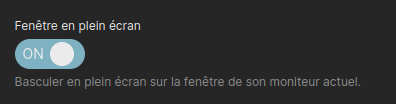
- (Opération locale seulement - ScenicOS) Alternativement, vous pouvez utiliser le raccourcis clavier « F » pour redimensionner la taille de la fenêtre en mode plein écran. Appuyez à nouveau sur la touche « F » pour revenir aux dimensions initiales de la fenêtre.
¶ Création et configuration d’une destination audio
-
Dans le menu déroulant « Destinations », choisissez « Audio » puis « Sortie XR18 »;
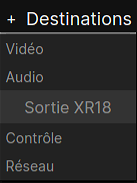
-
Dans la colonne des sources, placer le curseur de la souris au dessus de l’icône de haut-parleur de la source audio reçue de votre partenaire de session SIP, afin de visualiser ses informations, puis notez le nombre de canaux transmis, indiqué dans la section « Canaux », en bas complètement;
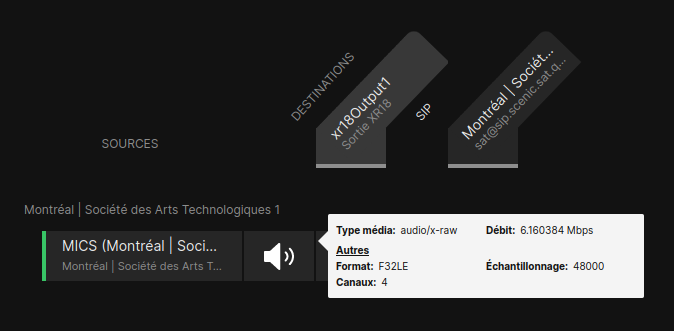
-
Cliquez ensuite sur l’étiquette de la nouvelle destination audio créée dans la matrice d’assignation pour ouvrir le Panneau de configuration des paramètres, afin de la renommer et ajuster ses paramètres;
-
Cliquez sur l’onglet « Sortie » pour faire apparaître plus d’options;

-
Dans l’option « Canal », indiquez le canal de départ à partir duquel le ou les signaux audio seront assignés en sortie de l’interface audio matérielle (conversion Numérique > Analogique).
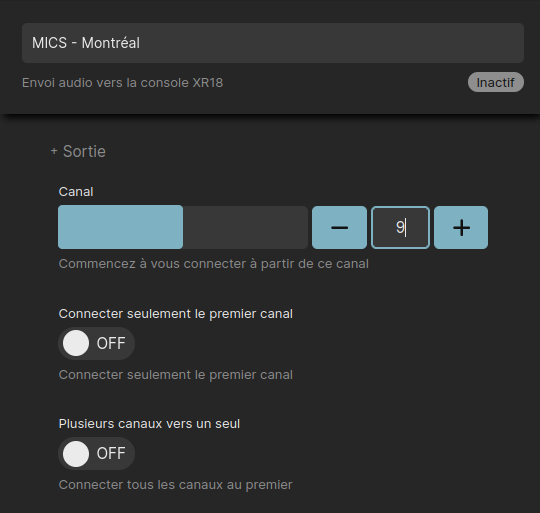
Par exemple, si la source envoyée par votre contact comporte 4 canaux, et que vous sélectionnez le canal 9 comme départ, alors ceux-ci seront distribués sur les canaux 9, 10, 11 et 12 de l’application X-AIR-Edit; -
Dans la matrice, cliquez sur la case sombre à la jonction entre votre source audio distante et la destination audio « Sortie XR18 ». La case d’assignation et la bande sous l’étiquette deviendront alors vertes pour confirmer la connexion.
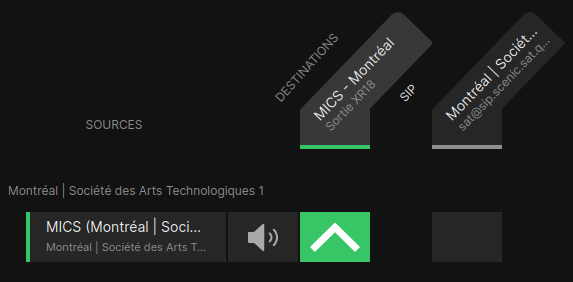
-
La source audio transmise par votre partenaire SIP est maintenant assignée à une Destination audio locale, soit le mixeur XR18 de votre station Scenic. À partir de l’application de contrôle X-AIR-Edit, il faut maintenant configurer le type d’entrée des canaux qui achemineront les signaux vers les sorties physiques du XR18.
¶ Configurer X-AIR-Edit pour recevoir une source audio de Scenic
-
Dans le logiciel X-AIR-Edit, cliquez sur votre canal de départ, défini à l’étape 7 de la Création d’une destination audio, puis cliquez sur l’onglet « Input »;
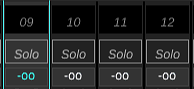

-
Cliquez sur le bouton « USB », dans la section « Channel Source ». Le canal en question prend maintenant sa source audio à partir de Scenic et non à partir de l’entrée physique correspondante du mixeur XR18;
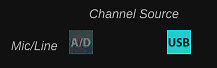
-
Répétez les étapes 1 et 2 pour les autres canaux : par exemple, si la source audio reçue possède 4 canaux audio, répétez ces étapes pour les canaux 10, 11 et 12. Référez-vous aux étapes 1, 2 et 3 de la Création d’une destination audio pour connaître le nombre exact de canaux transmis par votre partenaire de session SIP.
-
Vous devriez maintenant pouvoir visualiser et entendre les signaux audio transmis par votre partenaire de session SIP, via Scenic, dans la mesure où ce signal n’est pas du silence (muet) et qu’un haut-parleur amplifié soit bien relié à la sortie audio, en aval. Si vous voyez bien les signaux entrant dans l’interface X-AIR-Edit, mais que vous ne les entendez toujours pas, assurez-vous que les potentiomètres des canaux en question, ainsi que de la sortie principale (LR), soient au niveau nominal (0 dB).
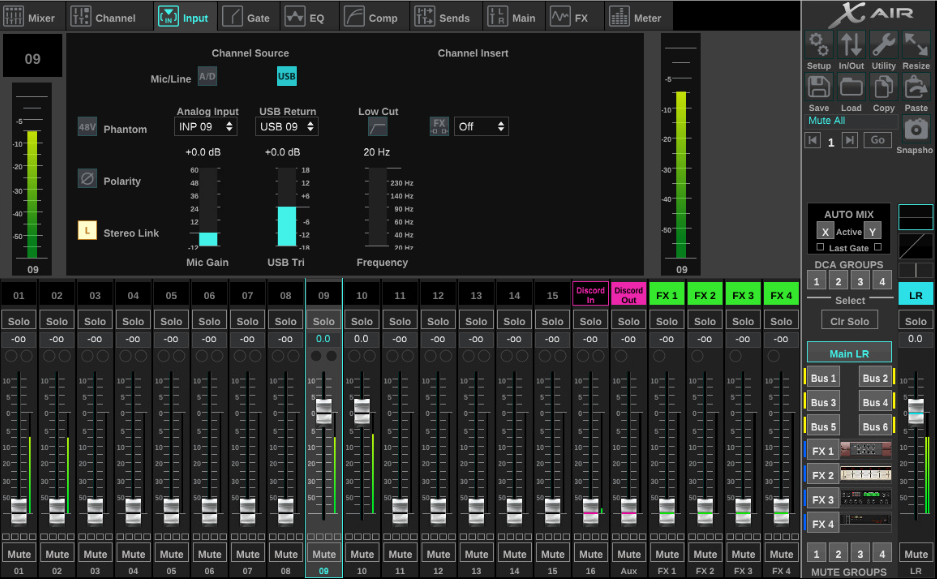
Comme pour la vidéo, vous pouvez également assigner une source audio locale à une destination audio locale, si nécessaire; vous n’êtes pas seulement limité aux sources en provenance d’un partenaire de session SIP.
ATTENTION ! Chaque canal du XR18 ne doit être occupé que par une seule source : soit une source A/D physique (ex : micro branché dans l’entrée 1), soit une source USB, provenant de Scenic (ex : Destination « Sortie XR18 » assignée au canal de départ 9).